如何放大电脑桌面图标 电脑桌面图标放大怎么操作
更新时间:2023-05-25 11:51:35作者:haoxt
电脑桌面图标有一个默认的大小,如果显示器屏幕尺寸太小,那么就容易看不清楚图标模样以及文字是什么。这时候就可以放大电脑图标,那么如何放大电脑桌面图标呢?我们有许多种方法可以放大桌面图标,包括快捷键和图标大小设置,下面就来看看电脑桌面图标放大怎么操作。
方法一:
1、打开电脑后,按住键盘【Ctrl】键。
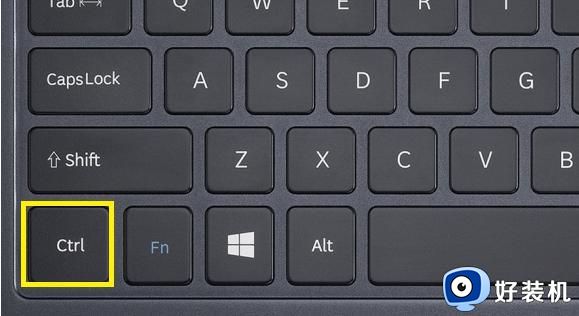
2、同时滑动鼠标的滚动滑轮,向上或向下即可实现桌面图标大小的调节。

方法二:
1、鼠标右击桌面空白处,放在弹窗【查看】上面。
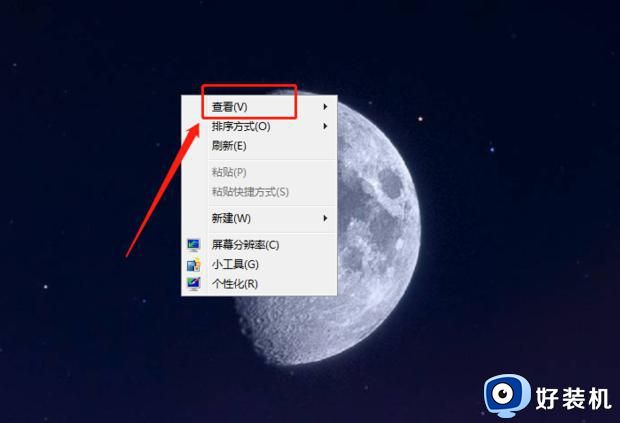
2、之后会弹出小窗口,如下图:接着自由选择"大图标","中等图标"."小图标",以此来调图标大小。
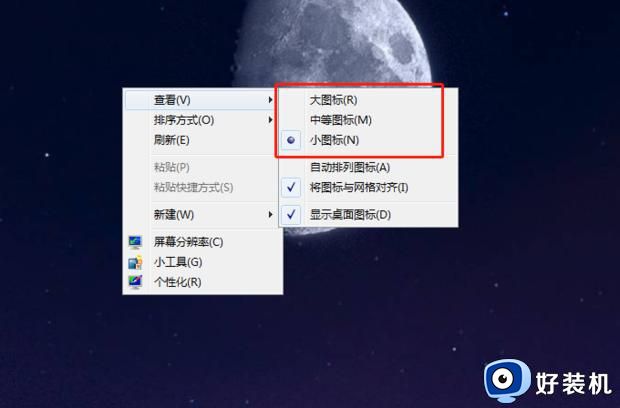
方法三:
1、在第2种方法弹出的窗口中选择【屏幕分辨率】。
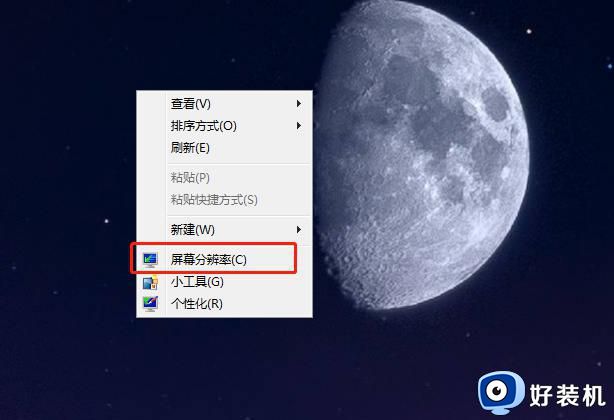
2、在弹出的窗口选中相应的分辨率,点击【确定】。以此来调整桌面图标大小。
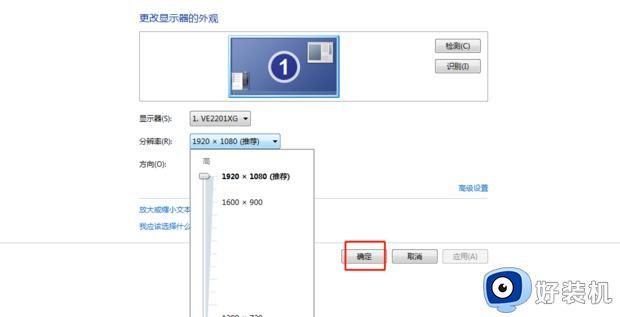
以上就是小编教大家的关于如何放大电脑桌面图标的三种方法,使用鼠标快捷键组合操作是最简单的,有需要的用户就来学习下吧!
如何放大电脑桌面图标 电脑桌面图标放大怎么操作相关教程
- 桌面图标怎么随意摆放 电脑设置图标自定义摆放的方法
- 电脑桌面图标怎么设置随自己放置 电脑桌面图标怎样随意拖动任何位置
- 如何一键恢复电脑桌面图标 电脑桌面图标不见了怎么恢复原状
- 电脑上的图标怎么可以随意移动 电脑桌面图标怎么可以随意移动放置
- 电脑图标变大了怎么还原 电脑桌面图标变大如何恢复
- 电脑开机后桌面没有任何图标是怎么回事 电脑开机桌面上的图标没有了如何解决
- 为什么桌面图标变白色 桌面图标变白色如何调整回来
- 怎么更改电脑桌面图标 如何修改电脑应用图标
- 桌面没有回收站怎么找出来 电脑回收站图标不见了怎么恢复
- 快速显示桌面图标在哪 显示桌面图标怎么放到任务栏
- 电脑无法播放mp4视频怎么办 电脑播放不了mp4格式视频如何解决
- 电脑文件如何彻底删除干净 电脑怎样彻底删除文件
- 电脑文件如何传到手机上面 怎么将电脑上的文件传到手机
- 电脑嗡嗡响声音很大怎么办 音箱电流声怎么消除嗡嗡声
- 电脑我的世界怎么下载?我的世界电脑版下载教程
- 电脑无法打开网页但是网络能用怎么回事 电脑有网但是打不开网页如何解决
电脑常见问题推荐
- 1 b660支持多少内存频率 b660主板支持内存频率多少
- 2 alt+tab不能直接切换怎么办 Alt+Tab不能正常切换窗口如何解决
- 3 vep格式用什么播放器 vep格式视频文件用什么软件打开
- 4 cad2022安装激活教程 cad2022如何安装并激活
- 5 电脑蓝屏无法正常启动怎么恢复?电脑蓝屏不能正常启动如何解决
- 6 nvidia geforce exerience出错怎么办 英伟达geforce experience错误代码如何解决
- 7 电脑为什么会自动安装一些垃圾软件 如何防止电脑自动安装流氓软件
- 8 creo3.0安装教程 creo3.0如何安装
- 9 cad左键选择不是矩形怎么办 CAD选择框不是矩形的解决方法
- 10 spooler服务自动关闭怎么办 Print Spooler服务总是自动停止如何处理
